Метод 1: Стандартен архивен мениджър
Има огромен брой GUI архиватори, които ви позволяват да разопаковате TAR.BZ2 файлове. Понякога обаче не е необходимо да ги инсталирате, тъй като много дистрибуции на Linux имат такъв инструмент, който вече е вграден и отваря изтеглените файлове по подразбиране. Ето защо ние предлагаме като първи начин да анализираме принципа на взаимодействие със стандартния архивен мениджър чрез разопаковане на TAR.BZ2 през него и той изглежда така:
- Като начало ви съветваме да се уверите, че програмата, която търсите, не е точно разпределена в удобен формат на пакета, като DEB или RPM. Ако можете да намерите точно такъв монтаж, процесът на инсталиране ще стане много по-лесен. Ако това не е направено, продължете да изтегляте TAR.BZ2.
- Когато се появи прозорец на браузъра с избор за обработка на файлове, посочете опцията "Запишете файла" и започнете да изтегляте.
- След това трябва да отидете до местоположението на изтегления архив и да щракнете двукратно върху него с левия бутон на мишката, за да го отворите за редактиране.
- Тук можете да разархивирате отделните файлове, ако е необходимо, просто като ги преместите на желаното място.
- Ако искате да обработите абсолютно всички обекти, щракнете върху „Разопаковайте“.
- Ще се отвори нов прозорец на браузъра. Тук конфигурирайте опциите за извличане и след това щракнете върху активния зелен бутон Разгледайте.
- Процедурата по разопаковане започва. Това може да отнеме известно време, в зависимост от общия размер на архива и скоростта на вашия компютър.
- Ще бъдете уведомени, че операцията е завършила успешно.
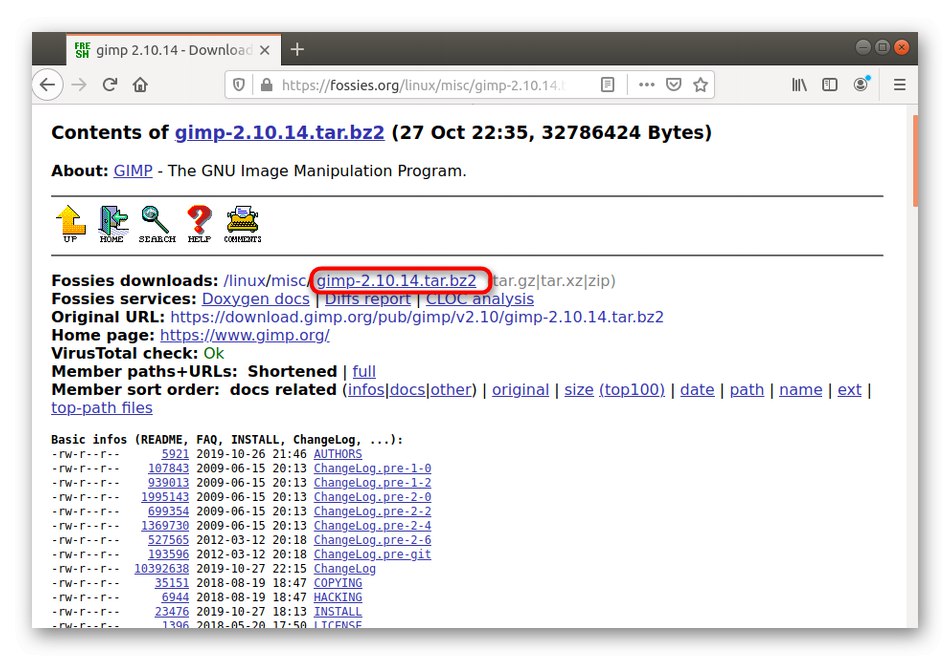
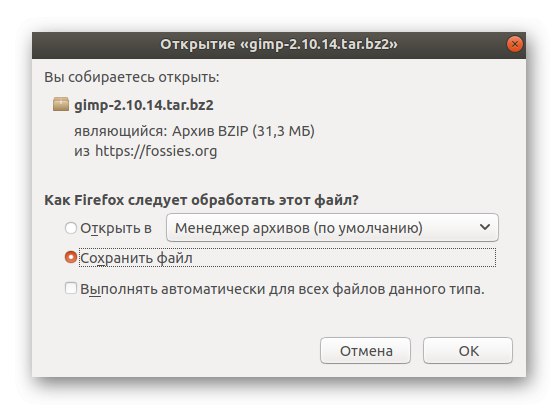
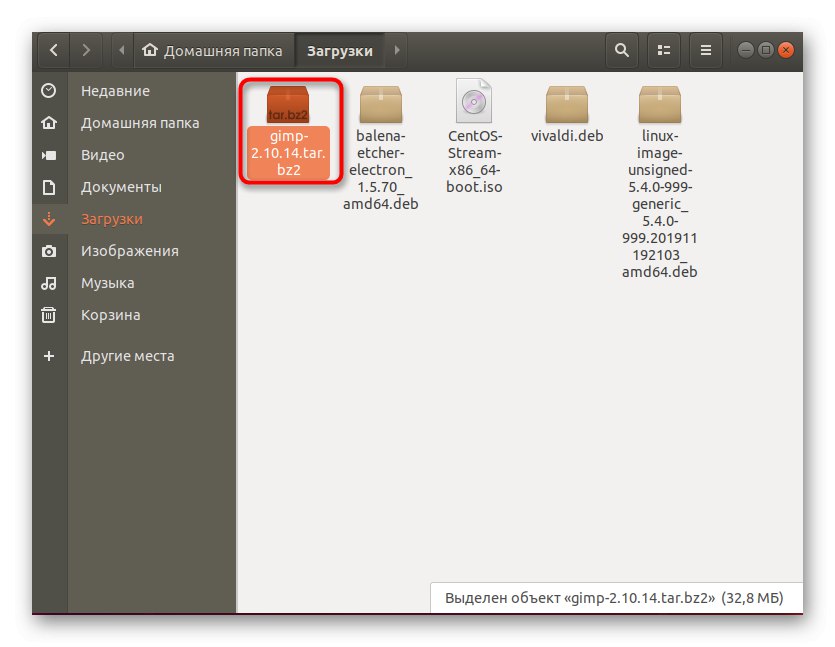

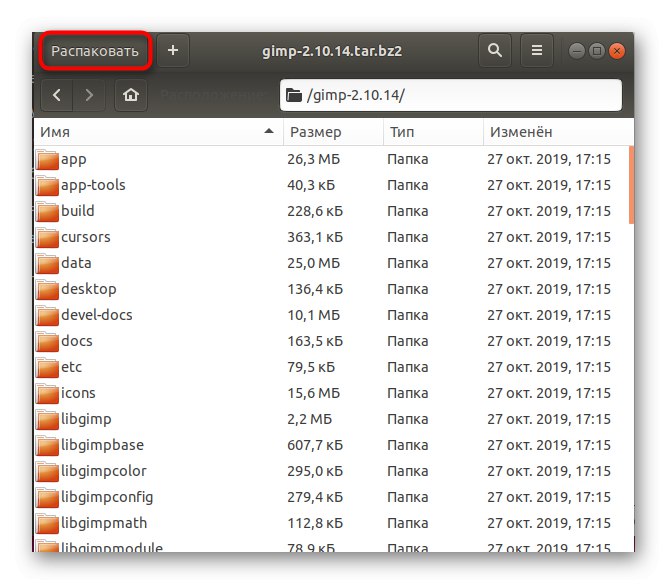
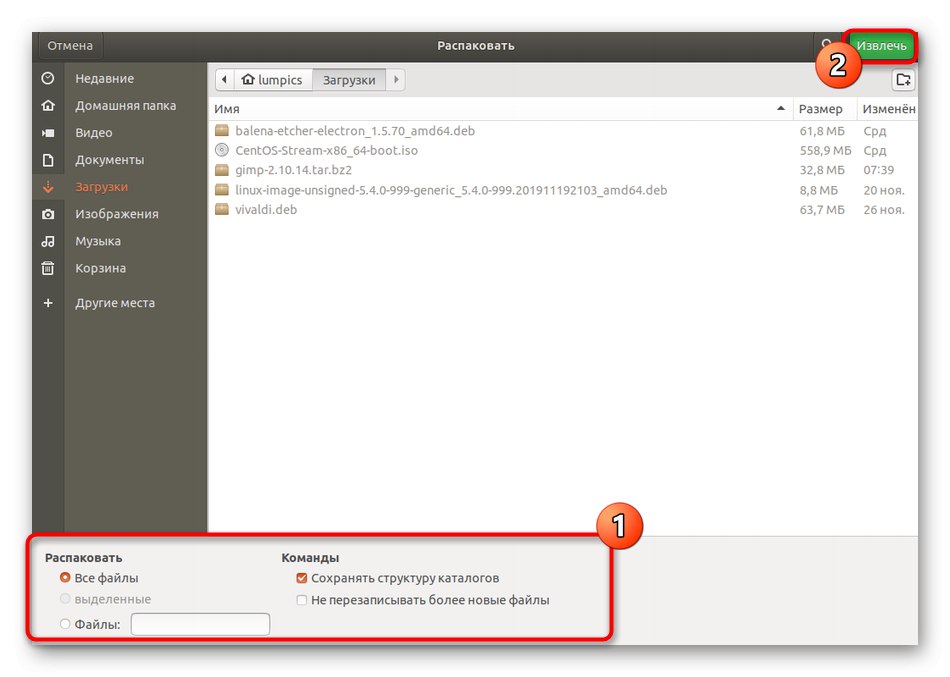
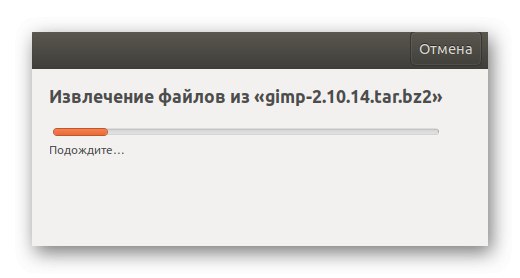
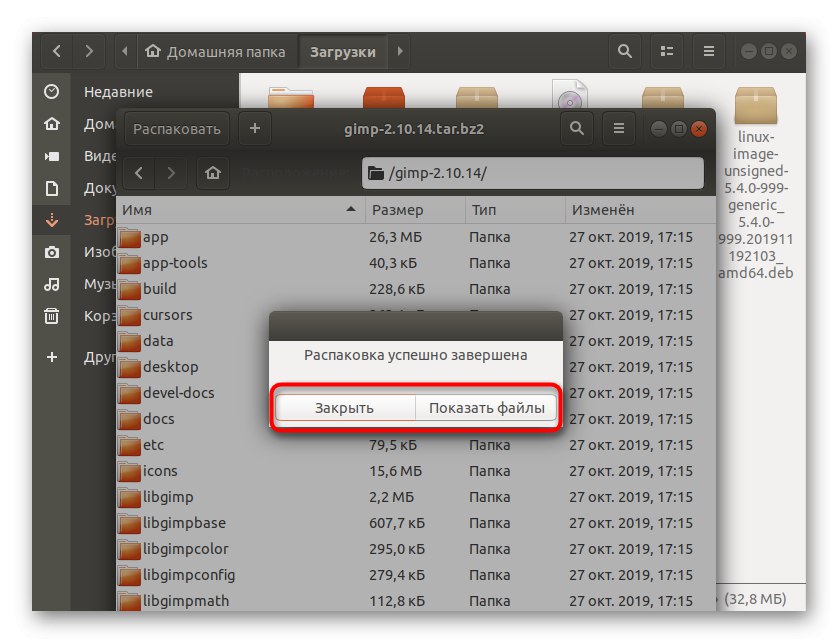
Както можете да видите, няма нищо трудно в управлението на стандартния архивен мениджър. Графичният му интерфейс е реализиран в най-проста форма, а наличието на руски език ще помогне дори на най-начинаещите потребители да се справят с тази програма.
Метод 2: Мениджъри на архиви на трети страни
По-горе споменахме, че има редица специализирани GUI софтуери, които се фокусират върху работата с архиви. Днес няма да ги изброим всички, но ще насочим вниманието си към P7Zip. Този метод трябва да се има предвид, ако първият се оказа неподходящ за вас и няма желание да използвате конзолни команди.
- Можете да инсталирате този компонент чрез "Терминал"... За да направите това, стартирайте го от менюто на приложението или използвайте клавишната комбинация Ctrl + Alt + T.
- Тук въведете командата
sudo apt-get инсталирайте p7zip-fullи кликнете върху Въведетеза да го активирате. - Проверете автентичността на акаунта, като напишете паролата за суперпотребител. В този ред се въвеждат символи, но не се показват, така че трябва да вземете това предвид при писането.
- Ако този метод на инсталиране не работи, ще трябва да стартирате "Мениджър на приложения".
- Използвайте лентата за търсене тук, за да намерите подходящия софтуер.
- Намерете подходящ резултат в SERP и отидете на страницата на софтуера.
- Остава само да кликнете върху "Инсталирай"за да стартирате инсталационния процес.
- Това действие обаче ще трябва да бъде потвърдено чрез посочване на парола за root достъп.
- Изчакайте инсталацията да завърши.
- След това можете да стартирате P7Zip директно през "Мениджър на приложения" или икона в менюто.
- Използвайте лентата за навигация и адресната лента, за да намерите необходимата директория. Основният недостатък на P7Zip е липсата на поддръжка за кирилицата, така че някои знаци могат да бъдат трансформирани в krakozyabry, но това не влияе на коректността на софтуера.
- След като изберете файлове или директория, щракнете върху Екстракт.
- Изберете папката, в която искате да преместите файловете, и изчакайте операцията по разопаковане да завърши.
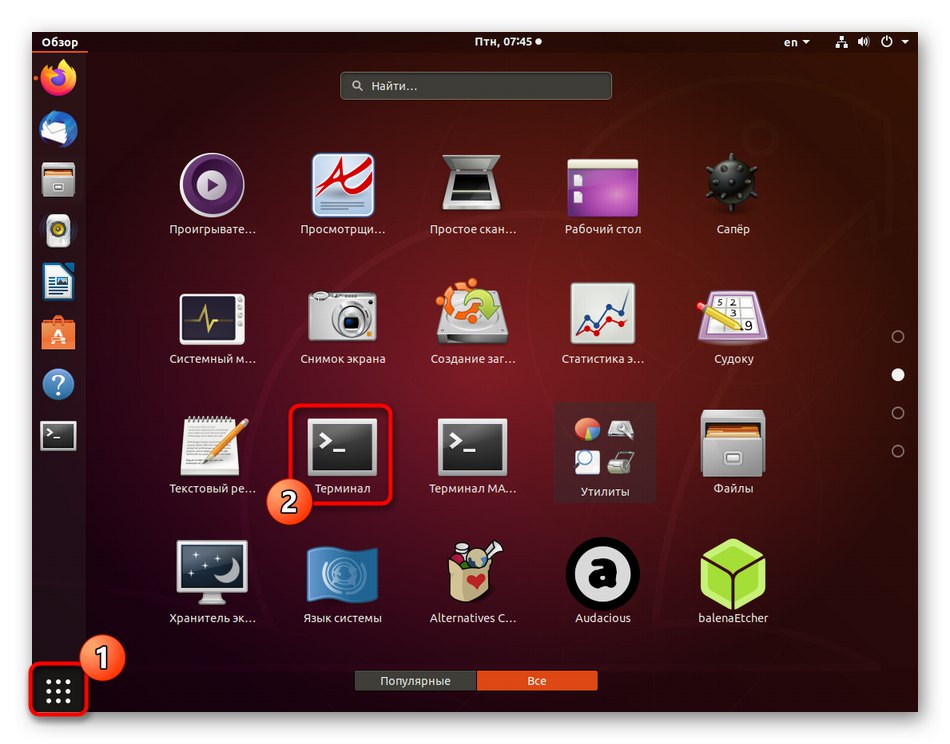
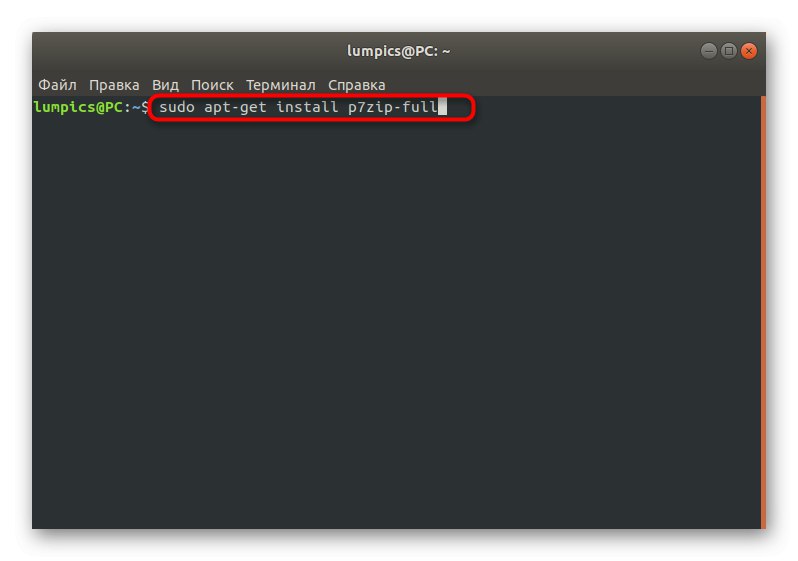
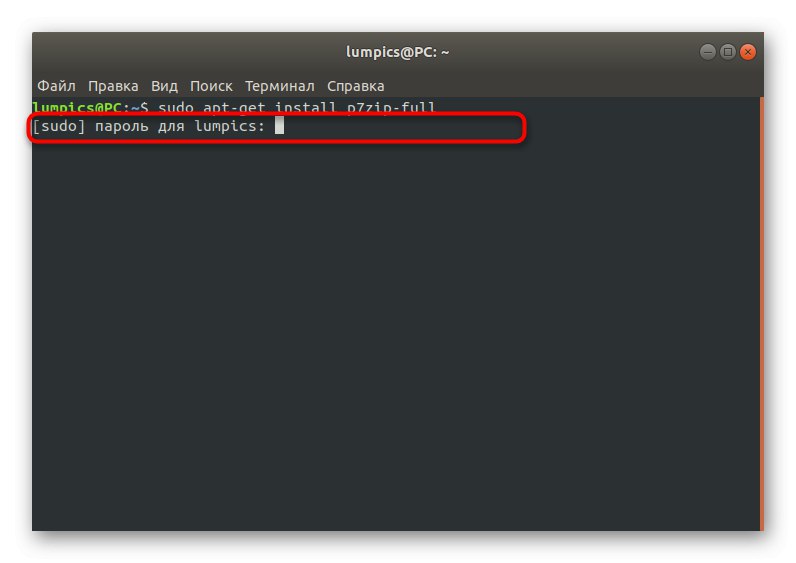
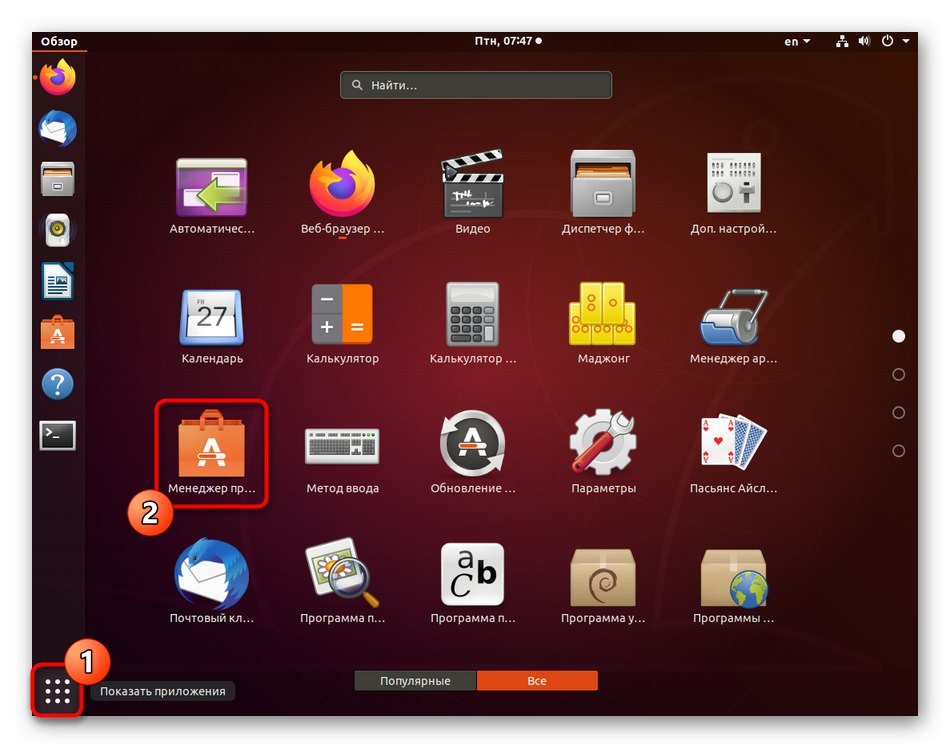
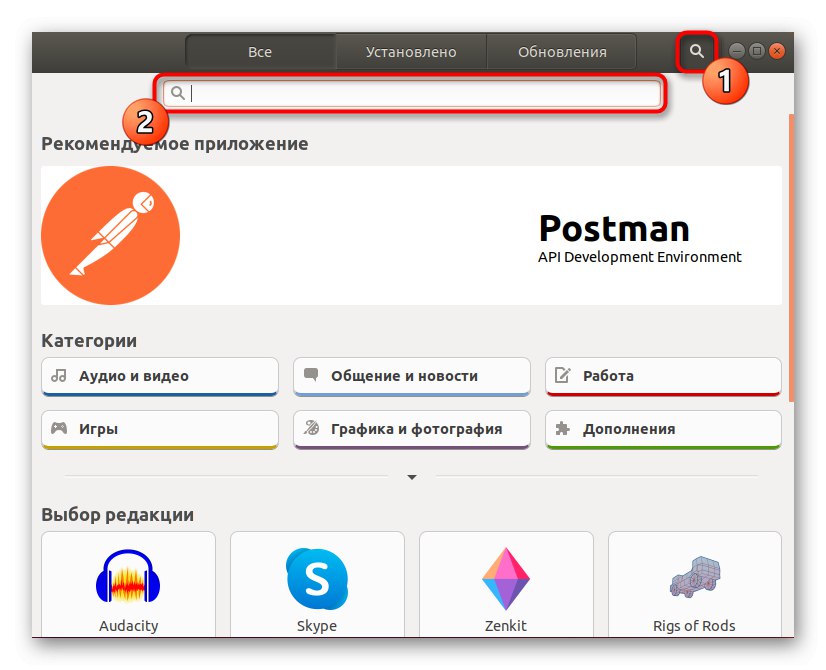
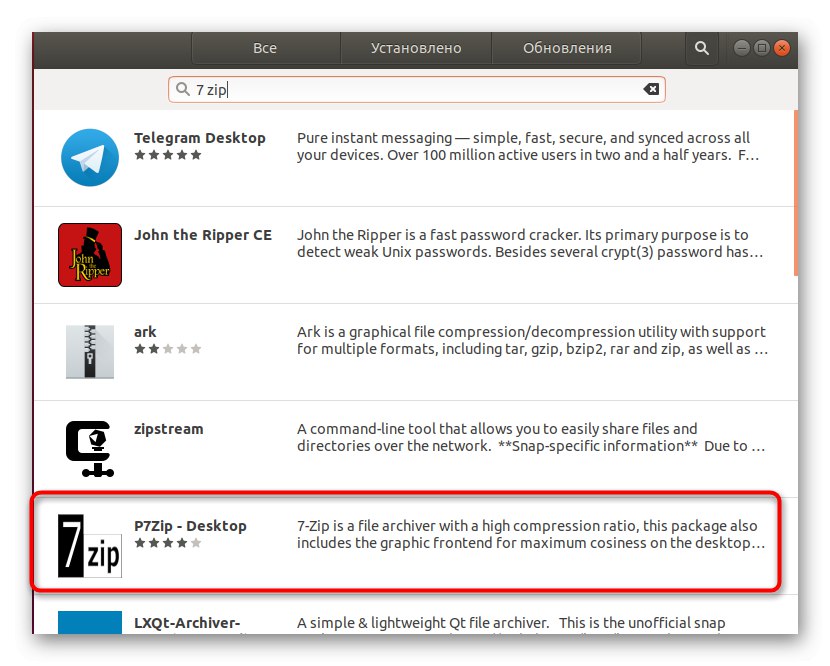
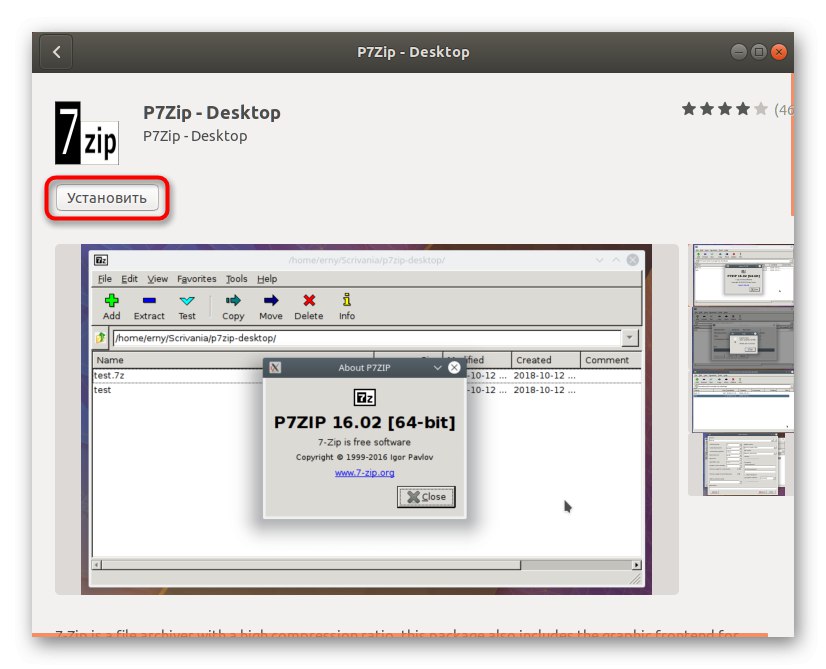
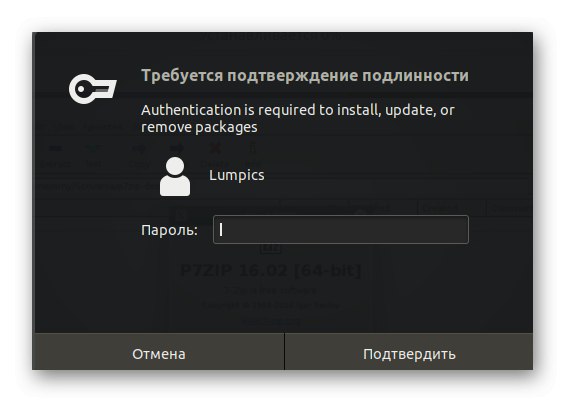
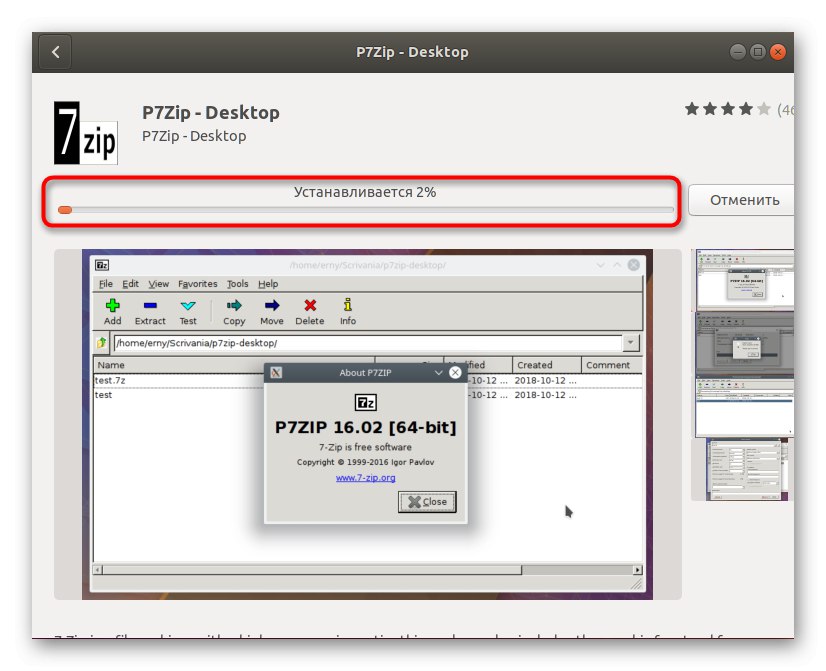
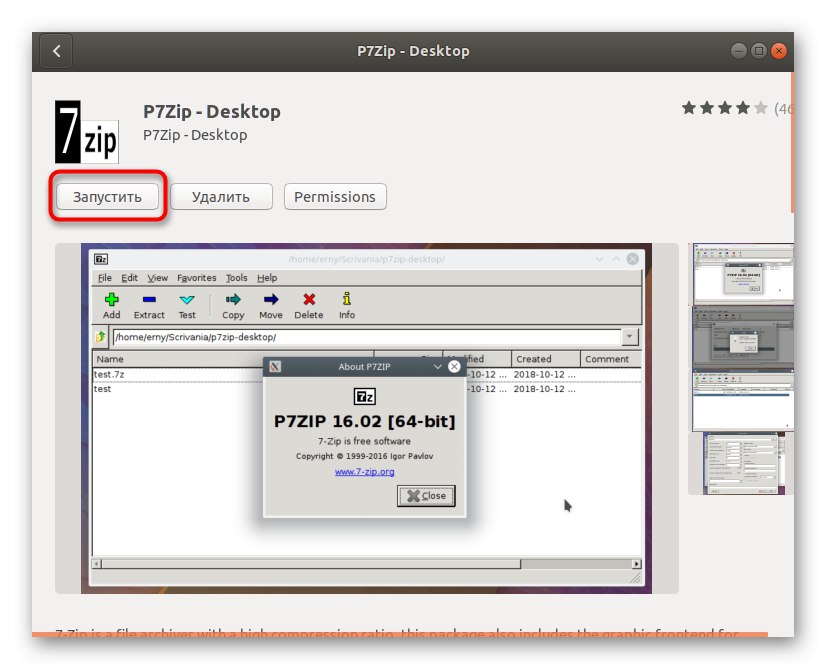
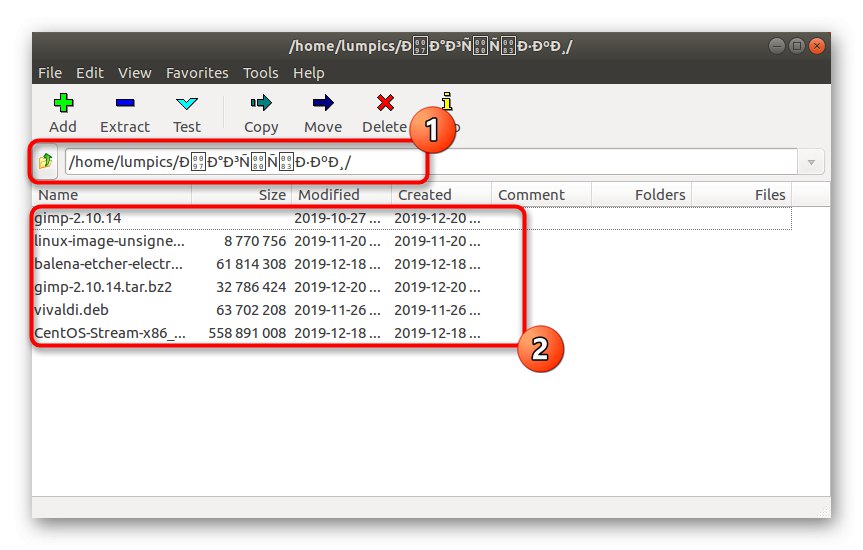
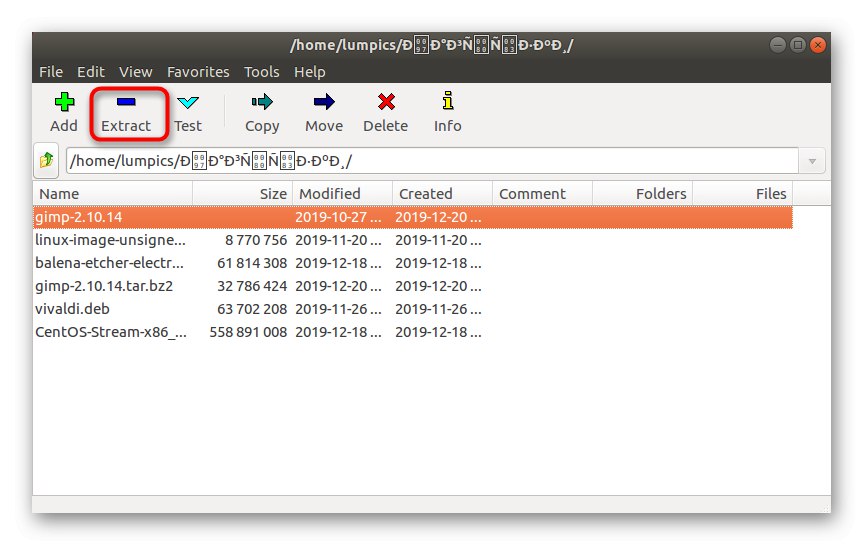
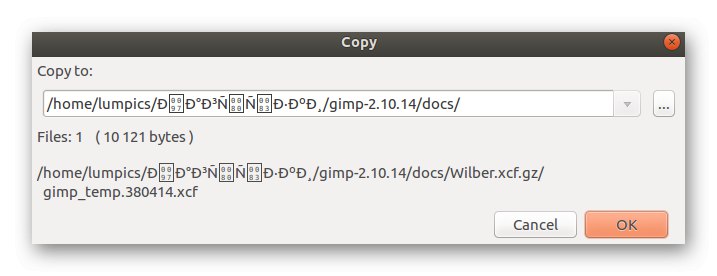
Други архиватори функционират приблизително на същия принцип. В същото "Мениджър на приложения" или официалната документация на използвания дистрибутор, можете лесно да намерите подходящи опции, ако горната програма не ви подхожда по някаква причина.
Метод 3: Помощна програма за конзола tar
Почти всички известни дистрибуции, написани на Linux, имат вградена конзолна програма, наречена катран... Той е отговорен за разопаковането и инсталирането на съществуващи архиви и съответно поддържа разглеждания файлов формат днес. Ако не искате да инсталирате допълнителни GUI програми, катран - единствената правилна опция за разопаковане, но този процес се извършва по следния начин:
- Първо, нека дефинираме точното местоположение и името на необходимия архив. За да направите това, отворете го чрез файловия мениджър, щракнете върху RMB директорията и изберете елемента "Имоти".
- Тук в раздела "Основен" интересувате се от артикула „Родителска папка“.
- След като разполагате с информацията, която искате, стартирайте конзолата удобно.
- Тук влезте
tar xfvj archive.tar.bz2за да разопаковате архива, докато правите тази подмяна archive.tar.bz2 към името на съществуващия обект, добавяйки местоположението му, ако не е в текущата директория. - Ще можете да наблюдавате обработката на всеки елемент в реално време и когато приключите, ще се появи нов ред за въвеждане, което означава, че извличането е било успешно.
- Използвайте линия като
tar xfvj archive.tar.bz2 -C / var / wwwако искате да посочите местоположението, където искате да разопаковате файловете. / var / www път за извличане -.
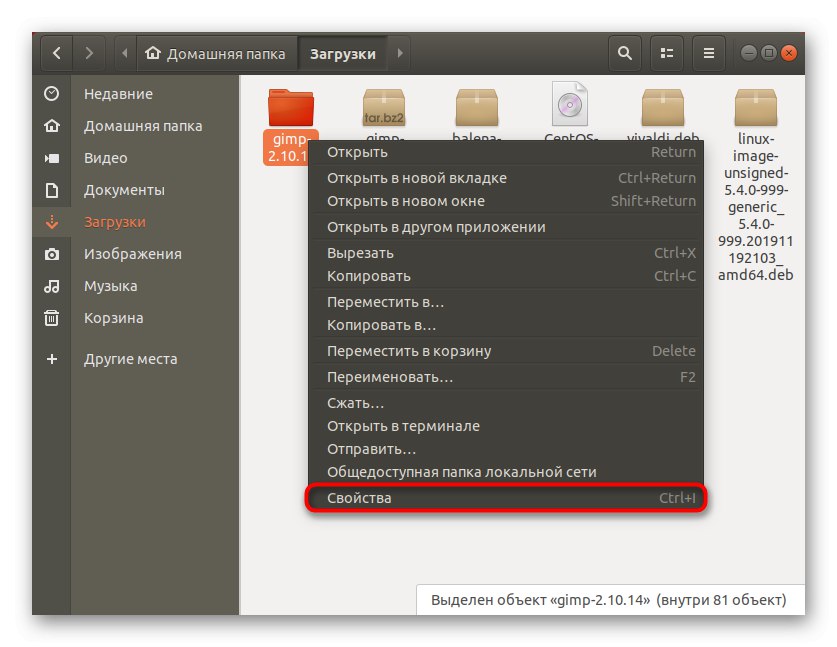
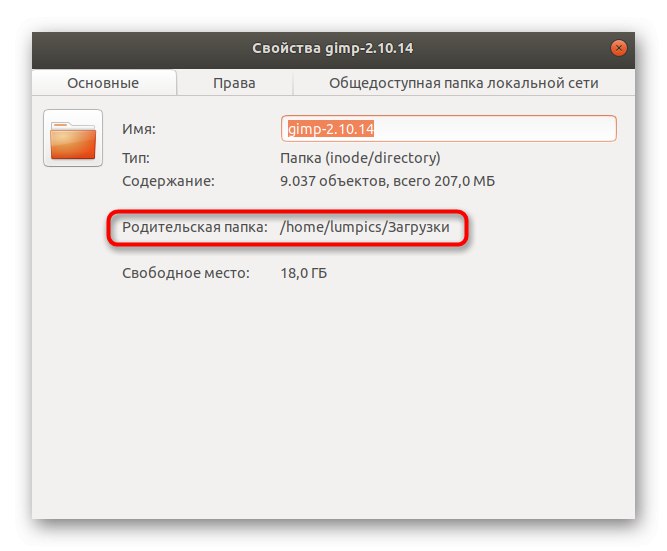
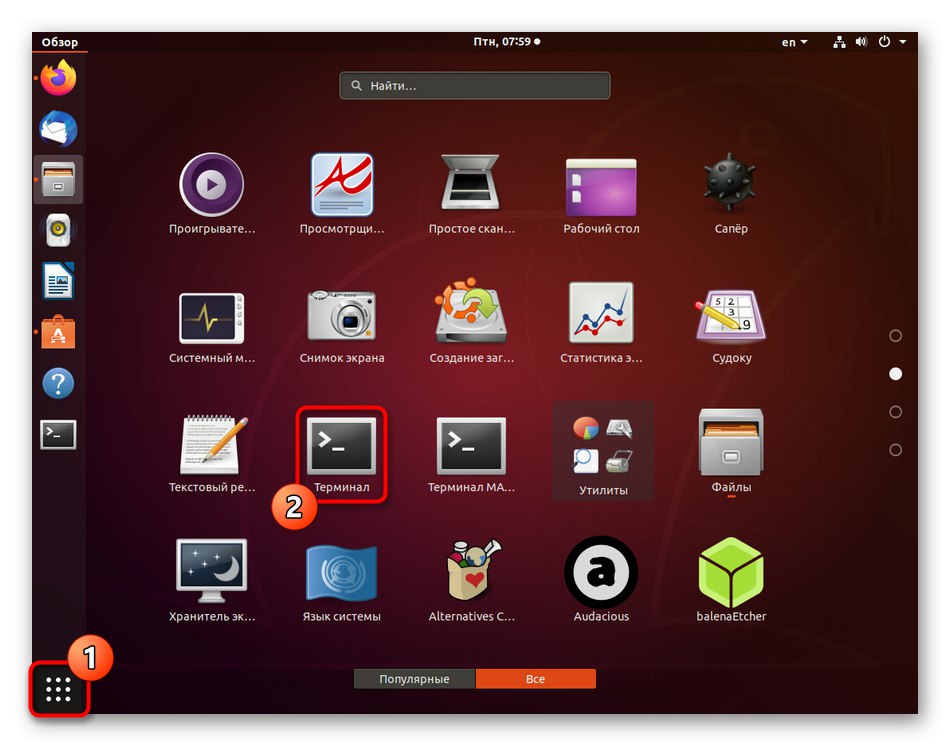
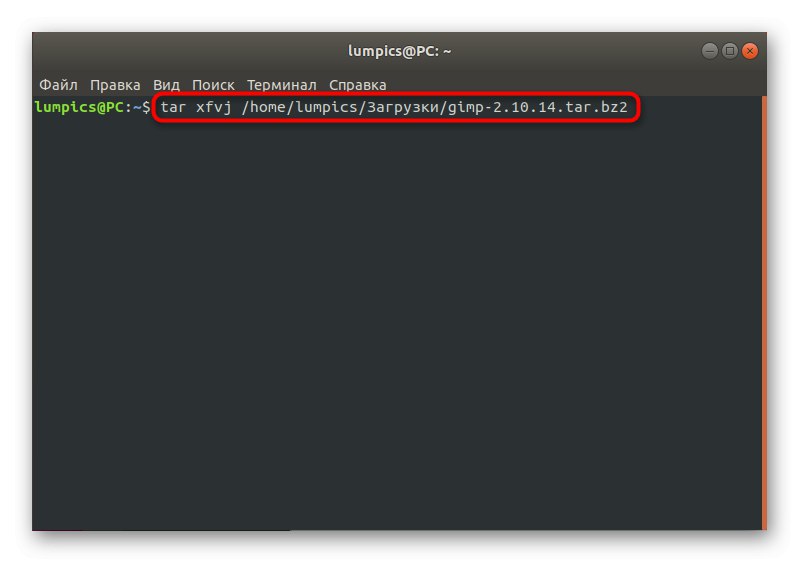
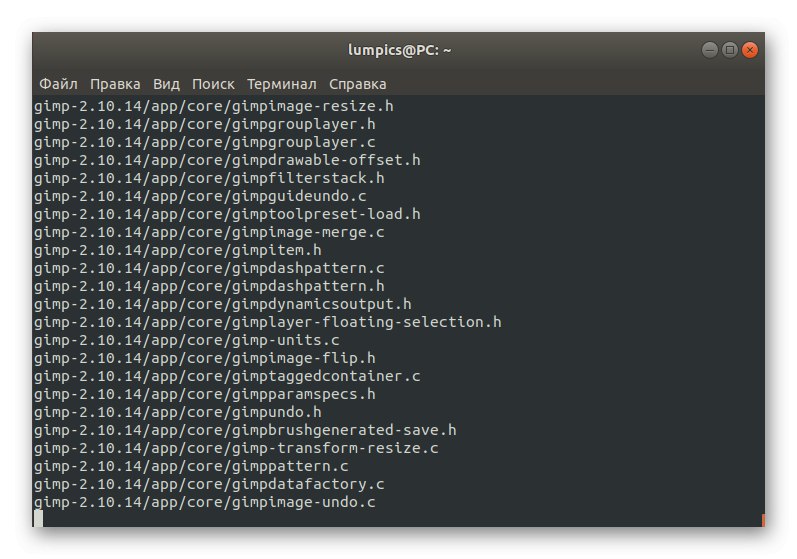
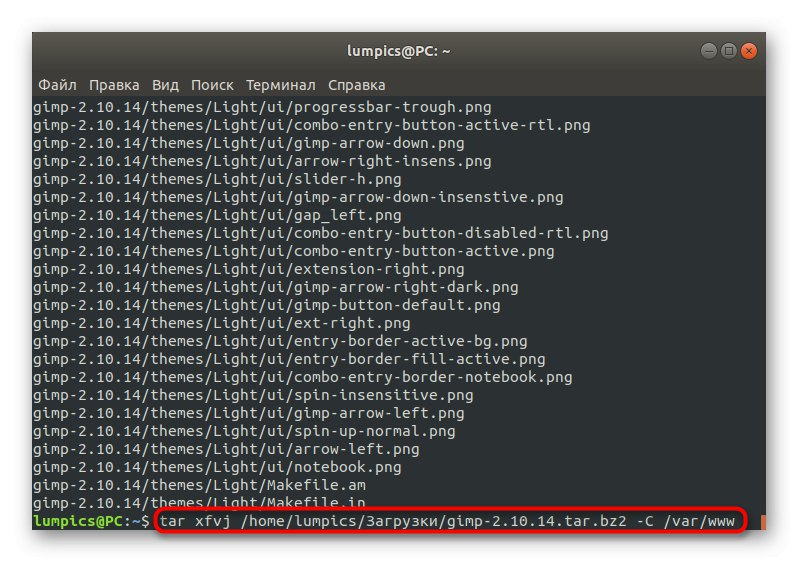
Това беше всичко, което искахме да ви разкажем за правилата и наличните методи за разопаковане на архивите на TAR.BZ2 в Linux. Трябва само да изберете най-добрия метод и да следвате инструкциите, за да се справите успешно със задачата.